
Как слушать Apple Music без Wi-Fi или Интернета?
Сара Коннор Обновлено 6 декабря 2020 г.
- Резюме:
-
Когда мы используем приложение Apple Music для передачи данных на вашем телефоне, данные будут взиматься автоматически. Здесь мы научим вас, как лучше всего воспроизводить песни Apple Music в автономном режиме на любом мобильном телефоне, iPod nano, iPod shuffle, SanDisk, Sony Walkman и любых MP3-плеерах.
Эта статья - способ сохранить данные вашего мобильного телефона или Wi-Fi. В этом руководстве мы рассмотрели два варианта прослушивания Apple Music без записи данных в Интернете. Вы можете попробовать это на своем iPhone / Android, Windows и Mac.

Q1:«Почему мое приложение Apple Music не воспроизводит музыку без Wi-Fi? Песни не будут работать без Wi-Fi в приложении Apple Music », - спрашивает driii1208 в сообществах поддержки Apple.
Q2:«Как воспроизводить песни Apple Music на iPod nano? Поскольку iPod nano не имеет функции Wi-Fi и нет приложения Apple Music для iPod nano, можно ли наслаждаться Apple Music с iPod nano? » - вопрос, который хотят знать большинство пользователей iPod nano и других пользователей MP3-плееров.
Apple Music позволяет пользователям выбирать музыку для потоковой передачи на свои устройства по запросу или прослушивать существующие списки воспроизведения. Пользователи могут получить доступ к более чем 60 миллионам песен в его музыкальной библиотеке. Вы можете попробовать 90-дневную бесплатную пробную версию, прежде чем начать платную подписку на это приложение. Знаете ли вы, сколько сотовых данных необходимо для прослушивания потоковой передачи Apple Music? В целом подписчики Apple Music могут наслаждаться высочайшим качеством потоковой передачи со скоростью 256 кбит / с. Ежечасный поток Apple Music занимает около 115,2 мегабайт (МБ) данных, что означает, что вы будете использовать более 1 гигабайта (ГБ) данных примерно после 7,8 часов непрерывного использования.
Несмотря на то, что подписчики Apple Music могут получить доступ и загрузить миллионы песен Apple Music на устройство iOS / Android с помощью приложения Apple Music или компьютер с iTunes, все треки Apple Music защищены от копирования технологией Apple FairPlay DRM, поэтому мы не можем наслаждаться ими за пределами Приложение Apple Музыка и приложение iTunes, Apple inc. запретить пользователям хранить загруженные песни Apple Music навсегда.
Поскольку большинство MP3-плееров, таких как iPod nano, iPod shuffle, iPod classic, mp3-плеер SanDisk, mp3-плеер Sony Walkman и т. Д., Не имеют функции Wi-Fi, и Apple inc. не предлагает приложение Apple Music для других устройств, отличных от Appe. Если вы хотите наслаждаться Apple Music на любом MP3-плеере или воспроизводить Apple Music в автономном режиме на любом мобильном телефоне (iPhone / iPad / iPod, Android, Nokia, BlackBerry, Windows Phone и т. Д.), Вам понадобится конвертер Apple Music для удаления DRM. из Apple Musicи сначала конвертируйте песни Apple Music в MP3.
Если вы энтузиаст потоковой передачи Apple Music, вам лучше всего подойдет автономное воспроизведение. В этой статье будут выделены два способа слушать музыку Apple в автономном режиме, и вы сможете решить, какой из них лучше всего подходит для вас, исходя из вашей ситуации.
Не пропустите:
Как загрузить Apple Music для воспроизведения в автономном режиме?
Как играть в Apple Music на любом MP3-плеере?
Часть 1: Как добавить песни Apple Music в вашу локальную библиотеку
Если у вас есть подписка на Apple Music и включена музыкальная библиотека iCloud, у вас есть возможность загрузить любую песню, альбом или плейлист из ее каталога для прослушивания в автономном режиме. Другими словами, вы можете слушать музыкальные композиции Apple без Wi-Fi и Интернета.
На устройствах iOS и Android:
Шаг 1. Запустите приложение «Музыка» на телефоне iOS или Android, а затем перейдите к песне или альбому, которые вы хотите скачать.
Шаг 2. Нажмите кнопку «Еще» (выглядит •••) справа от музыки.
Шаг 3. Нажмите на опцию «Сделать доступной в автономном режиме» во всплывающем списке, после чего песни должны немедленно начать загрузку на ваше устройство.
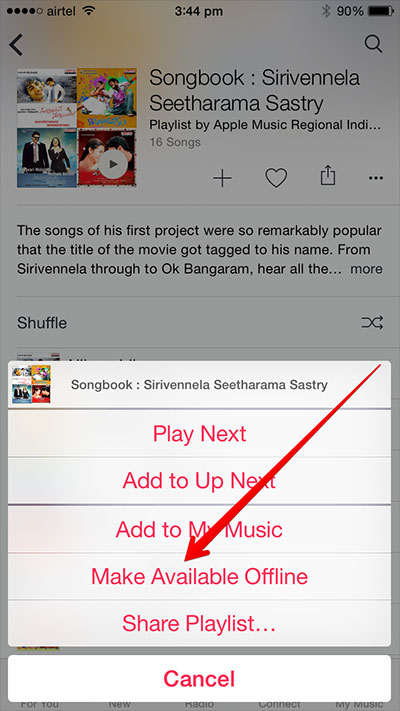
На Mac или ПК:
Шаг 1. Откройте iTunes на своем Mac или ПК и найдите в своей медиатеке песню, альбом или плейлист, которые вы хотите загрузить для прослушивания в автономном режиме.
Шаг 2. Нажмите кнопку «+», чтобы добавить одну песню, или нажмите кнопку «+ Добавить», чтобы добавить альбом или список воспроизведения.
Шаг 3. Нажмите кнопку «Загрузить» рядом с песней. Когда вы видите значок «галочка», это означает, что процесс загрузки завершен.
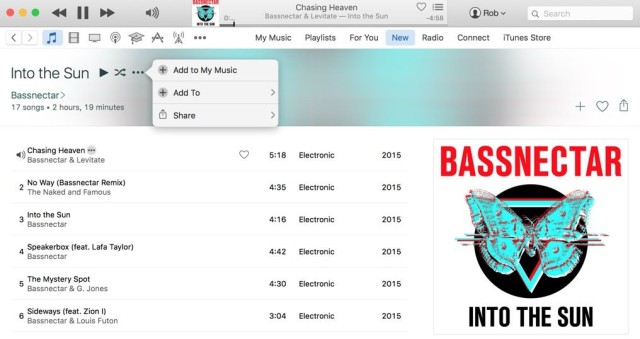
После завершения загрузки вы можете слушать Apple Music без Wi-Fi или сотовой связи. Но вы не можете синхронизировать эти песни с другими неавторизованными устройствами, такими как планшеты Android, iPod nano, MP3-плееры и т. Д., Поскольку все музыкальные треки Apple закодированы в DRM. После отказа от подписки на услугу музыку, которую вы скачали ранее, нельзя будет воспроизвести. Если вы хотите избавиться от этого ограничения и навсегда сохранить музыкальные треки Apple, вы не захотите пропустить следующий раздел.
Часть 2: Как конвертировать Apple Music в MP3 для прослушивания в автономном режиме
Apple Music Converter - это ваше секретное оружие для постоянного хранения музыкальных треков Apple после отмены подписки. Конвертер Apple Music Converterпредназначен для преобразования и загрузки песен и списков воспроизведения Apple Music в широко используемые форматы, такие как MP3, AAC, FLAC или WAV, с увеличением скорости преобразования до 16X без потери качества. Более того, он сохраняет все метаданные и теги ID3 для ваших выходных файлов Apple Music. Это мощное программное обеспечение доступно как на платформах Windows, так и на Mac. Теперь посмотрим, как это работает:
Когда дело доходит до прослушивания музыки Apple в автономном режиме, TunesBank Apple Music Converterвыделяется среди других музыкальных конвертеров Apple. Он быстрее, он работает с 10-кратной скоростью на ПК с Windows и 5-кратной на Mac. Вы можете конвертировать музыкальные композиции Apple в MP3, M4A, AAC, FLAC и другие форматы и сохранять 100% исходное качество звука. Еще одна особенность TunesBank заключается в том, что он поддерживает непрерывное добавление песен в список преобразования без прерывания процесса преобразования. Если вы ищете способ прослушивания Apple Music без интернета, который позволяет сэкономить время, это лучшее решение.

Простое руководство по загрузке Apple Music в MP3 для прослушивания в автономном режиме
Шаг 1. Откройте Apple Music Converter.
Если вы установили последнюю версию iTunes, то после запуска этой мощной программы iTunes откроется автоматически.
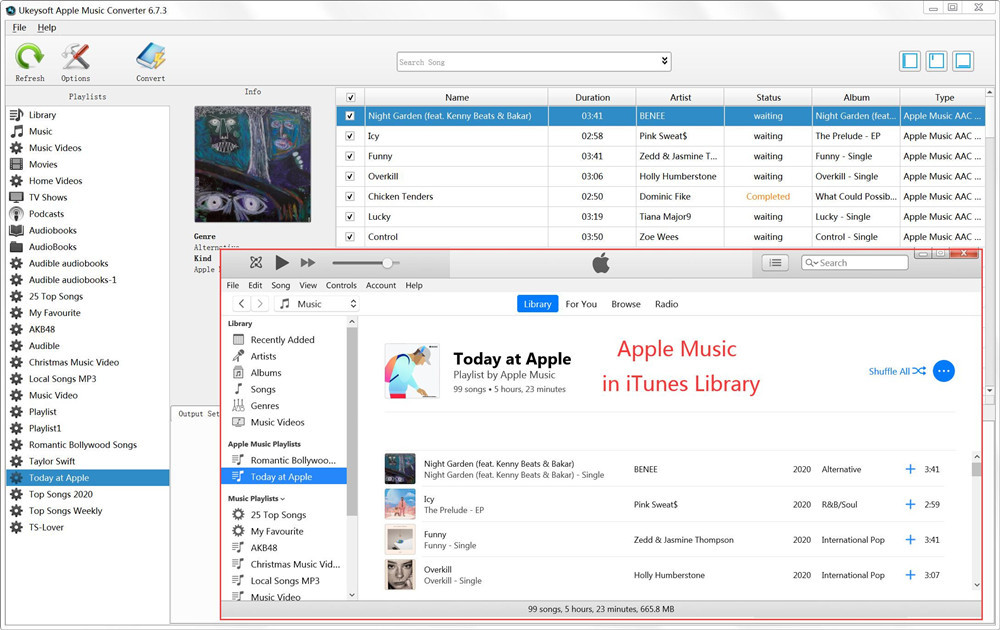
Шаг 2. Выберите треки Apple Music.
В меню «Список воспроизведения» слева выберите «Библиотека» или другие соответствующие категории, а затем по очереди отметьте треки, которые вы хотите загрузить, в верхней части интерфейса. Если вы не можете найти песню, вы можете использовать функцию поиска в верхней части экрана.

Шаг 3. Выберите выходной формат как MP3.
Щелкните Формат вывода и выберите формат файла вывода из раскрывающегося списка. Вы можете выбрать MP3, чтобы преобразованная Apple Music воспроизводилась на вашем устройстве или компьютере. Кроме того, другие настройки вывода, такие как кодек, битрейт, частота дискретизации и каналы, будут изменены в соответствии с вашим выбором. Что ж, вы можете изменить их по своему усмотрению.

(Необязательно) Скорость преобразования может быть до 16 раз быстрее. Чтобы изменить скорость конвертации, вам нужно нажать кнопку «Параметры» в верхнем меню, чтобы открыть окно «Настройки» и переместить ползунок вправо.
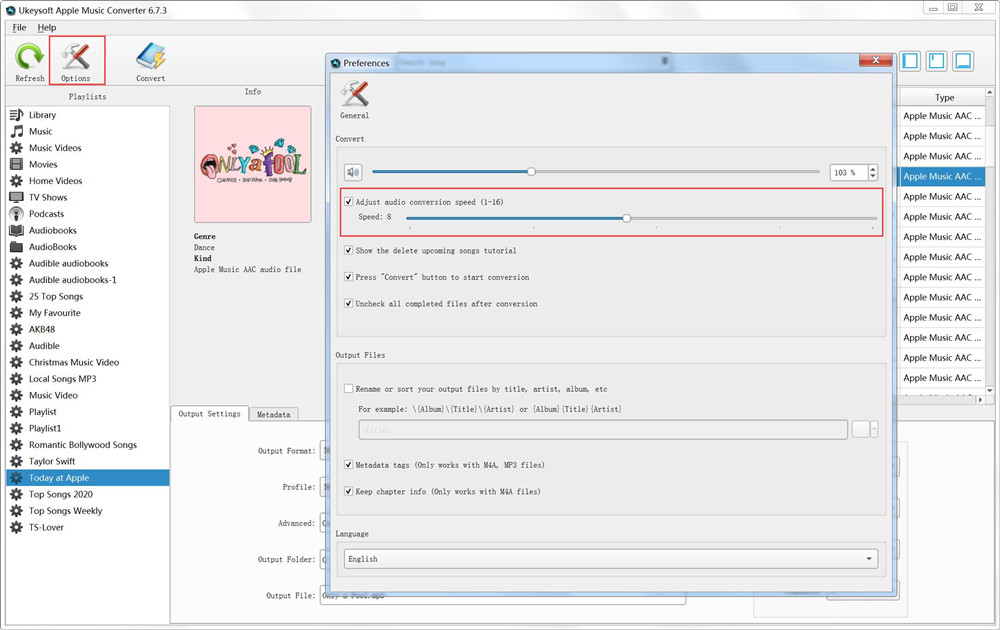
Шаг 4. Конвертируйте песни Apple Music в MP3
Теперь вы можете приступить к удалению DRM из Apple Music и преобразованию песен Apple Music в MP3, нажав кнопку «Конвертировать».

После преобразования вы можете перенести треки без DRM из выходной папки на любое устройство или плеер для прослушивания Apple Music без Wi-Fi.
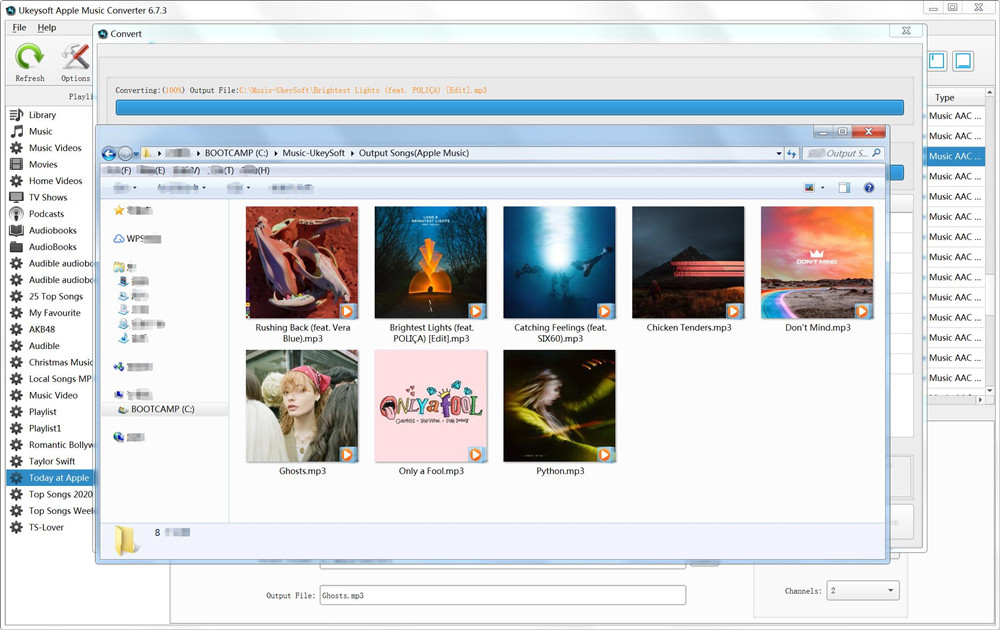
Комментарии
Подсказка:вам необходимо
авторизоваться,прежде чем вы сможете комментировать.
Аккаунта еще нет. Пожалуйста, нажмите здесь, чтобы
зарегистрироваться.

- Сохранить загруженную Apple Music навсегда
- Удаление Apple Music DRM
- Конвертируйте песни Apple Music в MP3
- Конвертировать iTunes M4P в MP3
- Воспроизведение Apple Music без подписки
- Удаление iTunes Music DRM
- Слушайте Apple Music на любых устройствах
- Держите Apple Music навсегда
- Воспроизведение Apple Music на iPod nano / shuffle
- Воспроизведение Apple Music на MP3-плеере
- iPod не синхронизирует Apple Music
- Воспроизвести Apple Music на Samsung
- Перенос Apple Music на iPhone
- Синхронизировать Apple Music с Android
- Записывать песни Apple Music на компакт-диск
- Установить Apple Music Song в качестве мелодии звонка


Пока без комментариев. Скажите что-то...